Recentemente troquei de máquina. Se bem que, para mim, “trocar de máquina” não tem o mesmo significado que provavelmente tem para a maioria de vocês, já que o resultado não é uma máquina nova, mas uma que abriga alguns “pedaços” novos – geralmente os mais importantes como processador, placa de vídeo e, eventualmente, até mesmo a placa-mãe – integrado a partes que sobraram da máquina “velha”. E esta última troca foi bastante radical, já que incluiu até mesmo o gabinete. Mas não todos os periféricos e, sobretudo, nem o disco rígido, que abriga o sistema operacional e alguns de meus arquivos mais importantes.
Sabendo fazer a coisa, dá para atravessar a crise da troca sem grandes traumas. Estou, agora mesmo, trabalhando na máquina “nova”, usando os mesmos aplicativos, tendo acesso aos mesmos arquivos e os armazenando nas mesmas pastas – só que bem mais depressa, pois afinal a troca foi feita para isto mesmo. Portanto, tudo na mais perfeita ordem.
Quer dizer: quase tudo. Porque cada vez que se faz uma troca como esta (particularmente se envolver a placa-mãe) um monte de novos dispositivos são acrescentados ao sistema e outros tantos são removidos. E, em alguns casos, nem ao menos se percebe. Um exemplo típico é o sistema de som, que atualmente vem integrado à imensa maioria das placas-mãe modernas. Se o fabricante – ou, eventualmente, o modelo, ainda que seja do mesmo fabricante – do controlador de som da nova placa-mãe for diferente do da velha, há uma troca de dispositivos que, portanto, exigirá a instalação de um novo gerenciador de dispositivo (“driver”).
É certo que se você – como eu – é do tipo que lê manuais de instruções e segue o que lá está escrito, isto não representa problema, já que uma das solicitações do manual é “rodar” os programas que são fornecidos no disco ótico que acompanha a nova placa e que trata de verificar quais as alterações sofridas e que gerenciadores de dispositivos devem ser instalados. E os instala sem exigir grandes interferências de sua parte exceto uma confirmação ou outra.
O problema é que, à medida que o tempo passa, que novas destas “trocas” vão se sucedendo e que novos dispositivos vão sendo removidos ou acrescentados à máquina – cada um deles exigindo a instalação de seu próprio gerenciador – o sistema operacional acaba recebendo um número imenso de penduricalhos e vira uma mixórdia de “drivers”.
Será que não há uma forma de descobrir quantos deles estão instalados e quais são?
Sim, há, e é gratuita. Trata-se do DriverView, que no momento que digito estas mal traçadas está na versão 1.25 e é um dos muitos utilitários desenvolvidos e fornecidos gratuitamente no sítio NirSoft.Net. Que, incidentalmente, vale a pena visitar. Nele, além do DriverView, há, literalmente, dezenas de pequenos utilitários, todos grátis, para os mais variados fins.
O endereço onde pode ser encontrado (e de onde pode ser transferido) o DriverView é < http://www.nirsoft.net/utils/driverview.html >. Escolha o arquivo correspondente a sua versão de Windows (NT, 32 ou 64bits) e clique nele para baixa-lo. Ele vem sob a forma de um arquivo Zip de menos de 50KB. Dispensa instalação: basta extrair os três arquivos contidos no Zip (um deles é o Readme.Txt com instruções em inglês) e “rodar” o executável DriverView.Exe. O resultado é uma janela como a da figura (que mostra apenas um trecho da janela; pelo tamanho e posição dos “elevadores” das barras de rolamento vertical e horizontal se percebe que a quantidade de informações disponíveis é muito maior que a exibida).
O programa mostra a lista de todos os “drivers” encontrados no sistema (na minha máquina, mais de duzentos) com informações detalhadas sobre cada um, inclusive nome e localização de seu arquivo. Permite copiar os dados na área de transferência, gerar relatórios no formato HTML, listar as propriedades de cada “driver” em sua janela separada, o diabo.
Para quem estava em dúvida sobre quantos e que gerenciadores de dispositivos estão “pendurados” em seu sistema, é uma mão na roda...
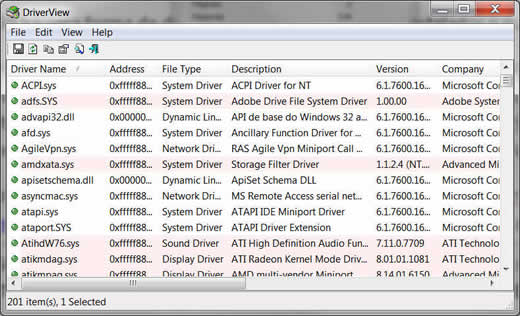 |
| Figura 1 - Clique para ampliar |
B.
Piropo